Sådan deaktiveres Siri og Location Services på Apple TV

Apple integrerer Siri i alt og hvorfor ikke? Det er en favorit af vores og fungerer godt, om det er på Apple Watch eller iPhone eller iPad. Hvis du bruger et Apple TV, kan du måske deaktivere det.
Af alle Apples enheder med Siri integration kan Apple TV være det, du kan gøre uden det og stadig nyder enheden tæt på den fulde potentiale.
Siri off på Apple TV er en meget enkel proces. Desuden kan du lade Siri være aktiveret, men sluk for dets evne til at bruge din placering. Vi viser dig, hvordan du også deaktiverer det.
Slukning af Siri på Apple TV
For at slukke for Siri på dit Apple TV, skal du først åbne indstillingerne fra startskærmen.

Når du har indstillingerne Åbn, klik på "Generelle" indstillinger.
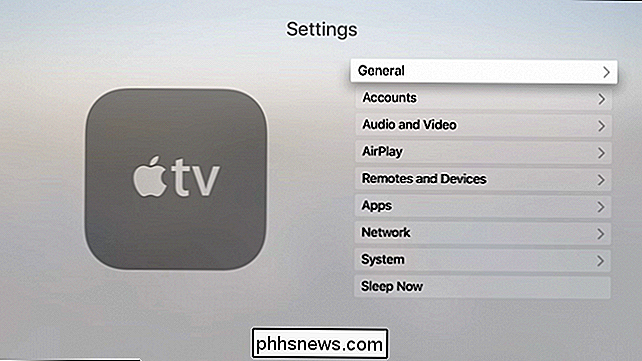
Nu skal du bare rulle ned og klikke på "Siri", og den slukker.
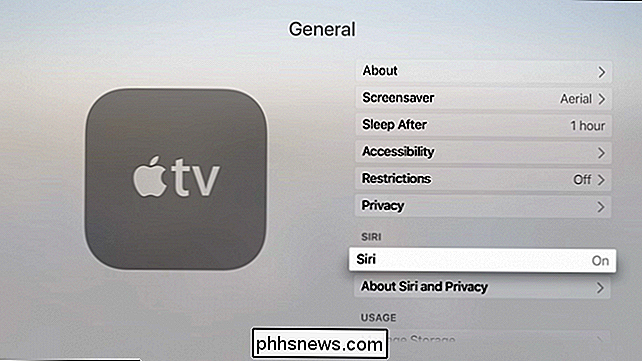
At slå Siri off er enkel og kan udføres i tre klik.
Som vi sagt, det er virkelig enkelt, og hvis du vil tænde Siri igen, skal du blot gentage processen.
Slukning af Siri's Location Services på Apple TV
Siri kan også bruge din placering til at vise dig placeringsbaserede resultater, men hvis du vil ikke have Apple TV, endsige Siri for at få adgang til din placering, så kan du også slukke for det.
For at gøre dette skal du igen åbne de generelle indstillinger og derefter klikke på "Privacy".
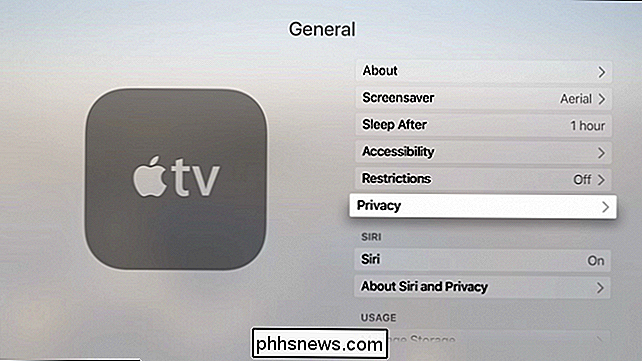
Den første mulighed lad os slå Location Services til eller fra, hvilket betyder, at Apple TV og Siri kan skræddersy din brugeroplevelse til din placering.
Hvis du vil slukke for Placering Servicer kun til Siri, og skub derefter ned til Siri-indstillingen, og klik på den.
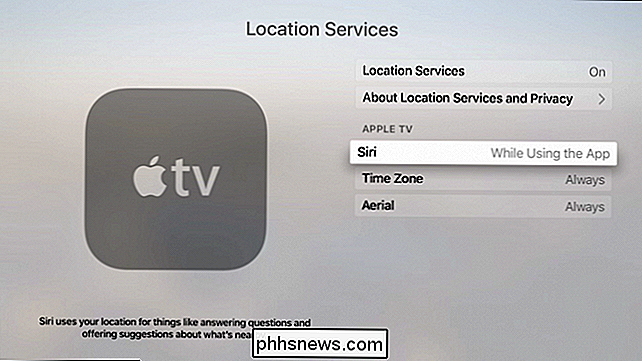
Du har mulighed for at få adgang til din placering, mens du bruger Siri eller aldrig.
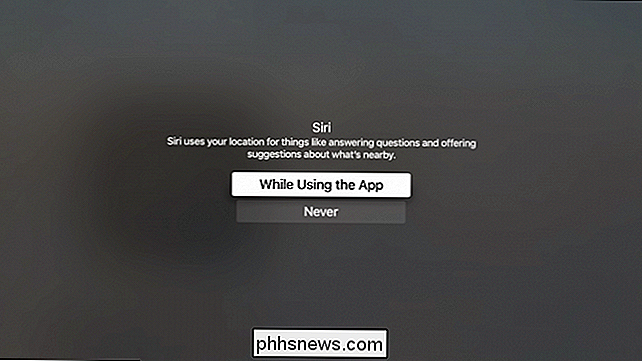
Det synes ærligt, at det er en "On" eller " Off ", men du får ideen.
Endelig, hvis du vil læse om Siri og dit privatliv, så vil den endelige indstilling i de generelle indstillinger lade dig gennemse fakta.
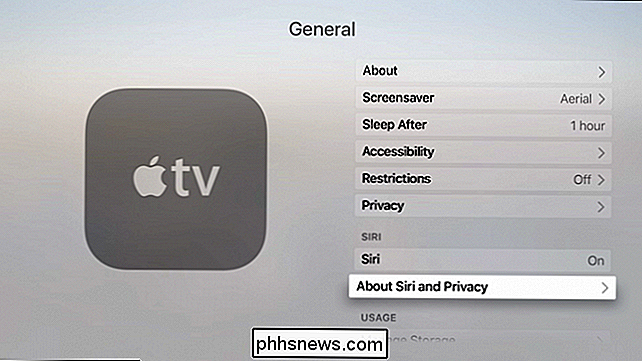
Nogle ekstracurricular læsning gør aldrig ondt.
Vi forstår, hvorfor nogle mennesker måske ikke har brug for at bruge Siri på deres Apple TV, men vi synes, det er en temmelig cool tilføjelse og faktisk forbedrer brugeroplevelsen.
Desuden vil slå af stedstjenester appellere til mere privatliv
Hvis du fandt denne artikel nyttig, eller hvis du har kommentarer eller spørgsmål, du gerne vil bidrage, bedes du give din feedback i vores diskussionsforum.

Sådan logger du på OS X Yosemite automatisk uden adgangskode
Hvis du har en computer derhjemme, og der ikke er andre i nærheden, er der virkelig ingen grund til at logge ind hver gang du har brug for at bruge det. Heldigvis kan du nemt indstille OS X til at logge ind automatisk. Du kan også konfigurere Windows til at logge ind automatisk. Opret OS X log ind automatisk Åbn systemindstillinger, klik på ikonet Sikkerhed og privatliv.

Sådan tilsluttes en ekstern skærm til en Chromebook
Chromebooks indeholder porte, der gør det muligt at forbinde dem til en computerskærm, et fjernsyn eller et andet display. Du kan spejle dit skrivebord på tværs af flere skærmbilleder eller bruge de ekstra skærmbilleder som separate desktops for at få yderligere skærmplads. Du kan også spejle din Chromebooks hele skærm eller kun en browser-faneblad trådløst til en ekstern skærm.



